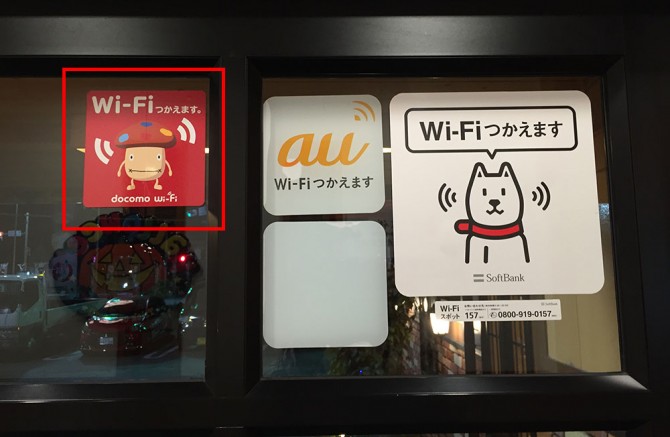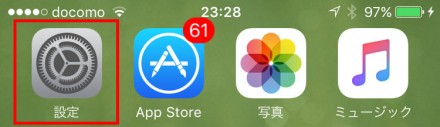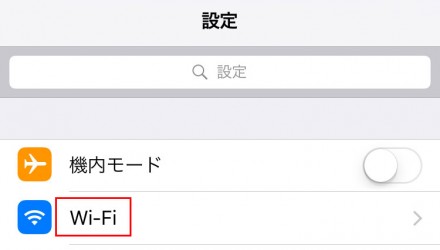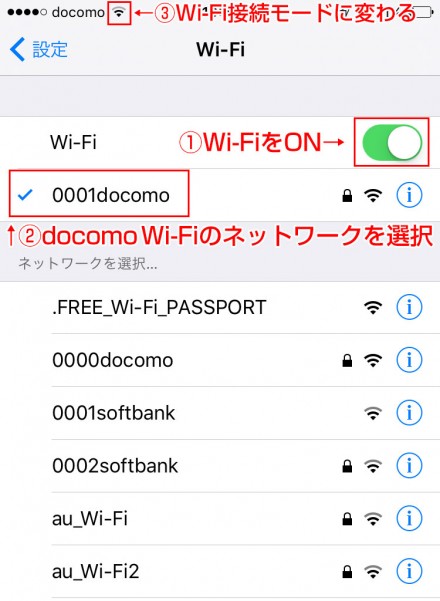今回はドコモのオプションサービスの1つ、docomo Wi-Fi(ドコモワイファイ)のあれこれ(docomo Wi-Fiとは/料金/使い方など)についか書こうと思います。
docomo Wi-Fiとは
まずはdocomo Wi-Fiって何って話ですけども、ドコモ契約のスマホ・タブレットユーザが外出先で利用できる公衆Wi-Fiサービスです。
簡単に言うと、外出先でドコモのWi-Fiを使ってネット接続ができますよって事です。
docomo Wi-Fiはdocomo Wi-Fiに対応している施設・店舗で利用することができます。
例えば、セブンイレブン、スターバックス、タリーズコーヒー、ロッテリア、デニーズなどなど。。
全国展開しているようなお店だと使えるお店が結構多いですね。
ちなみに地域別にdocomo Wi-Fiの使える施設・店舗は、docomo wi-fiのエリア検索サイトでチェックできます。
そんなdocomo Wi-Fiが利用できる施設・店舗には、店内に下記のようなdocomo Wi-Fiのマークが貼ってあるので、それが目印になります。

docomo Wi-Fiの料金
ドコモユーザがdocomo Wi-Fiを使う場合、通常の月額使用料は¥300(税別)です。
ですが、ドコモユーザで対象のパケット定額サービスor料金プランを契約している場合には、キャンペーンで永久的に無料で利用できます。
無料になる対象のプランに関しては、docomo Wi-Fi永年無料キャンペーンの公式ページで詳しく載っているのでご参考までに。
無料条件の詳細を確認してみると、ドコモスマホユーザ&タブレットユーザならこの条件に当てはまる場合がほとんどだと思うので、大半の人は無料で使えるということになりますね(多分)。
自分の場合も、ドコモiPhoneを昨年末から利用していますが、docomo Wi-Fiに関しては上記条件を満たしているので、毎月無料で使えています。
ちなみに、ドコモユーザでなくてもdocomo Wi-Fiに加入する事はできますけど、その場合月額料金が¥1500と高額なので、ドコモ以外のユーザの人がわざわざdocomo Wi-Fiを使うのはやめておいたほうが無難ですね。
それならば格安SIMのデータ通信専用SIMとかなら月額数百円~でスマホのようにどこでも通信の利用ができたりするので。
あくまでドコモ契約ユーザが、外出時にドコモのWi-Fi利用可能施設・店舗で、Wi-Fi接続での高速通信が利用てきるメリット、そしてモバイルデータ通信の節約ができるメリット、という感じで、ドコモユーザへの付加価値オプションサービスという意味合いが強いように感じます。
docomo Wi-Fiの使い方
さて、そんなdocomo Wi-Fiの使い方についても説明したいと思います。
docomo Wi-Fiが使える施設・店舗に行くと、”docomo Wi-Fi”のステッカーが店内に貼っています。
つまり、”ここはdocomo Wi-Fiが使えるお店ですよ”、という証明ですね。
ちなみにここは我が地元のコメダ珈琲。
docomo Wi-Fiが使えるお店だと、スマホ・タブレット・PCのWi-Fi接続機器でWi-Fiでdocomo Wi-Fiのネットワークを検知します。
というわけで、Wi-Fiの接続方法を紹介したいと思います。
iPhoneの画面で説明しますが、別にAndroidスマホでも、タブレットでも画面は違えど、やる事は基本的に同じです。
iPhoneの場合は、ホーム画面から「設定」→「Wi-Fi」とタップ。
Wi-Fiの画面を開いたら、Wi-Fiを使えるようにONの状態(緑色点灯)にしておきます。
すると、ネットワークに『0001docomo】というネットワーク名(SSID)を検出するので、それをタップします。
ちなみに通常のWi-Fiの場合は、ネットワーク名を選択したら、セキュリティーキー(接続パスワード)の入力を促されますが、このdocomo Wi-Fiの場合、SIM認証により自動的にセキュリティーキーが設定されるので、パスワード入力は不要です。
ですので、ネットワークを選択するだけで接続できます。なんて簡単。。
ちなみにWi-Fi接続になると、扇形の扇子のようなアイコンに切り替わります。これでWi-Fi接続での高速通信が可能になりました。
あとは、ネットするなり、メールするなり、通信系アプリを利用するなり、自分の好きなように利用してOKです。
モバイルデータ通信ではなくWi-Fi接続に切り替わっているので、データ通信量の多い動作(動画閲覧・アプリダウンロード)を行っても、ドコモの通信プランの月々のデータ通信量の上限に達して、速度制限がかかる事はないので、ご安心を。。
一度、docomo Wi-Fiのネットワーク(0001docomo)に接続すると、次回docomo Wi-Fiが使える別のお店に行った場合でも0001docomoのネットワークを検知すると自動接続するようになるので、知らないうちに別のお店に行ったら、0001docomoにWi-Fi接続していたなんて事もあります(笑)
もちろん、自動接続が嫌な場合は、iPhoneの自動接続を解除する事もできます。
自分の場合は、Wi-Fi使える場所では基本Wi-Fi繋いで高速通信&モバイル通信量節約したい人なので、自動接続にしていますけども。
注意点
docomo Wi-Fiはドコモで契約しているドコモの端末(スマホ・タブレット)で利用できるものなので、ドコモ契約していない端末では利用することができません。
先日、docomo Wi-Fiが利用可能なお店に行って、アップルストアで購入したWi-FiモデルのiPadで、ダメもとで0001docomoのネットワークへのWi-Fi接続を試してみましたが、案の定、接続できませんでした。
ちなみにドコモ契約のiPhoneに関しては上記のとおり、お店に入ってネットワークを検知した時点で自動的にWi-Fi接続されていましたけれどもね(笑)。
また、docomo Wi-Fiを利用しているドコモ端末(自分の場合はiPhone)のデザリング機能(インターネット共有)を使って、他の端末(この場合はiPad)から更にWi-Fi接続するという事もできませんのであしからず。
試してみたんですが、iPhoneのデザリングをONにした瞬間に、docomo Wi-Fiへの接続が途切れて、通常のモバイルデータ通信モード(LTE/3G)に切り替わってしまいました。
yossy的まとめ
ドコモユーザなら、このdocomo Wi-Fiのオプションサービスに入っておくと、外出先の施設・店舗でドコモのWi-Fi接続が出来るので、何気に時々便利です。
月額料金は300円ですが、ドコモのスマホ・タブレットユーザなら大抵の場合が無料条件に当てはまって、無料で使える事が多いので、まだdocomo Wi-Fiに加入していない人は検討してみる価値のあるサービスだと思いますよ(^_^.)